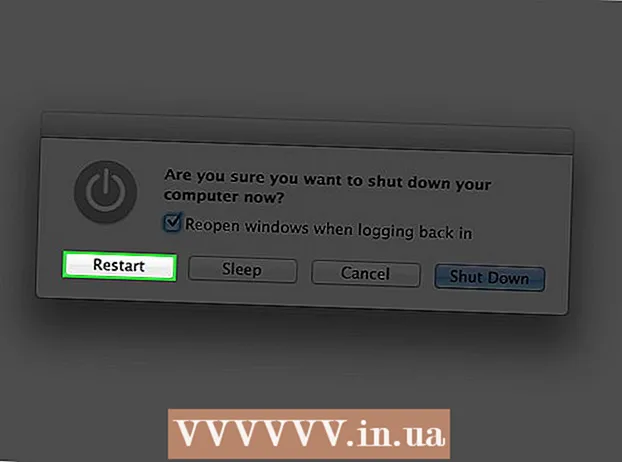Автор:
Robert Simon
Дата Створення:
17 Червень 2021
Дата Оновлення:
1 Липня 2024
![[Rus] Как играть в серию Pokémon на ПК (Windows) [1080p60]](https://i.ytimg.com/vi/uPi4oFTqaUE/hqdefault.jpg)
Зміст
Ця wikiHow вчить вас грати в ігри в покемони за допомогою емулятора на вашому комп’ютері з Windows. Ви можете завантажити версії вашої улюбленої гри Pokemon для Nintendo DS, Gameboy Color та Gameboy Advance.
Кроки
Частина 1 з 4: Завантаження ПЗУ
Відкрийте веб-сайт Love Roms. Зайдіть на сторінку https://www.loveroms.com/ у веб-переглядачі комп’ютера.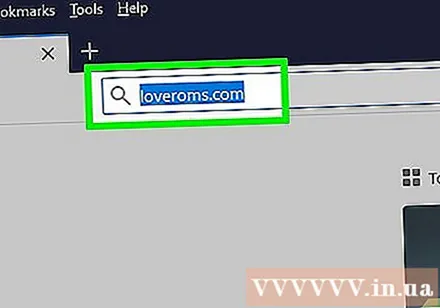
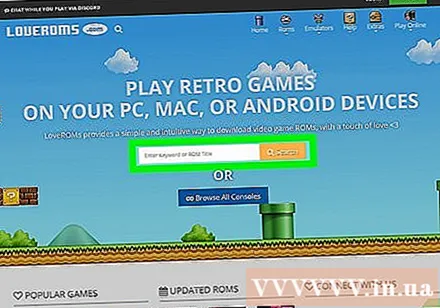
Клацніть на поле пошуку "Введіть ключове слово або заголовок ПЗУ" посередині сторінки.
Імпорт покемон у кадр. Ось як ви можете знайти заголовки покемонів на цій сторінці.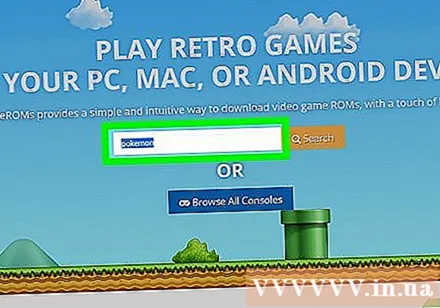
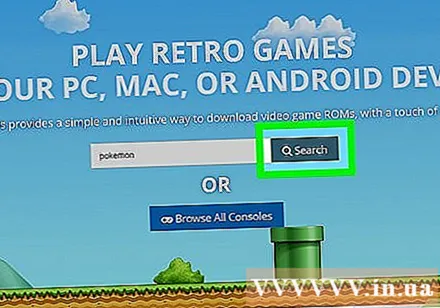
Клацніть Пошук (Пошук). Буде здійснено пошук усіх пов’язаних з покемонами ігор на цій сторінці.
Знайдіть ігри покемонів. Прокрутіть результати, щоб знайти гру Pokemon, яку ви хочете завантажити, переконайтеся, що гра, яку ви шукаєте, відображає платформу "Nintendo DS", "Gameboy Color" або "Gameboy Advance" в правій частині сторінки.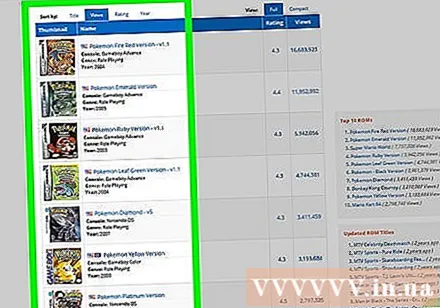
- Зверніть увагу на рейтинг обраної вами гри. Зазвичай гра у покемонів матиме кілька версій, деякі з яких будуть кращими за інші.
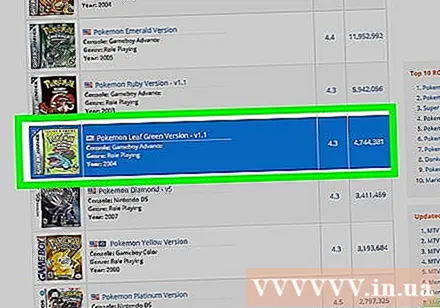
Виберіть гру. Клацніть на гру Pokemon, яку ви хочете завантажити. Відкриється сторінка гри.
Зніміть прапорець "Встановити розширення пошуку LoveROMS", розташований під кнопкою ЗАВАНТАЖИТИ ЗАРАЗ зелений на сторінці гри.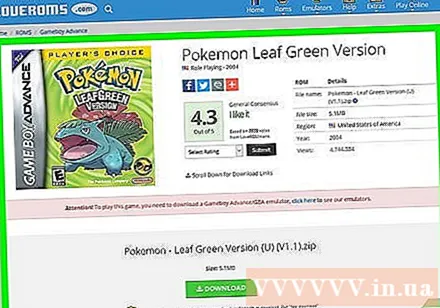
Клацніть ЗАВАНТАЖИТИ ЗАРАЗ (Завантажити зараз). Ця кнопка знаходиться посередині сторінки гри.
Клацніть ПОЧАТИ ЗАГРУЗКУ (Почати завантаження), коли відображається опція. ПЗУ почнеться завантажувати. Закінчивши, ви можете приступати до встановлення емулятора на основі обраної вами платформи ПЗУ. реклама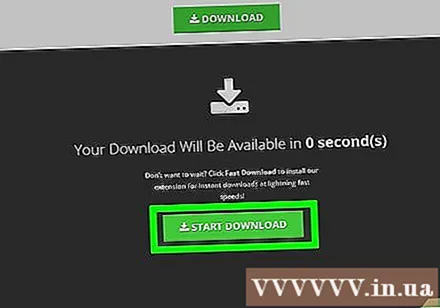
Частина 2 з 4: Використання емулятора Nintendo DS
Визначте кількість бітів комп’ютера. Щоб завантажити емулятор Nintendo DS, потрібно знати, чи використовує комп'ютер 32-розрядний або 64-розрядний процесор.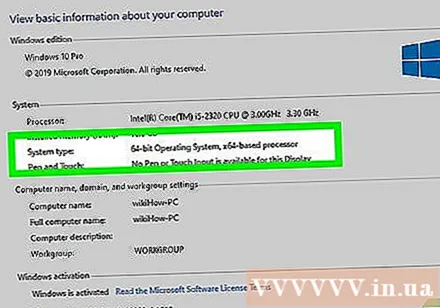
Відкрийте сторінку DeSmuME. Перейдіть на сторінку https://desmume.org/download/ у веб-браузері. DeSmuME - емулятор Nintendo DS, розроблений як для комп'ютерів Windows, так і для Mac.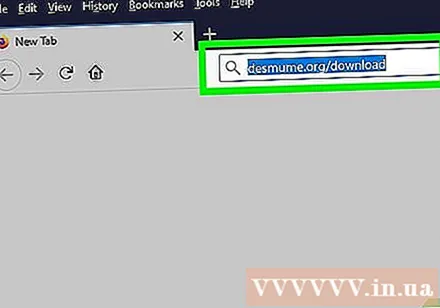
Виберіть посилання для завантаження. Під заголовком "Бінарні файли DeSmuME v0.9.11 для Windows" натисніть 32-розрядна версія Windows (x86) (32-розрядна операційна система) або Windows 64-розрядна (x86-64) (64-розрядна операційна система). DeSmuME почне завантаження після короткої промо-акції.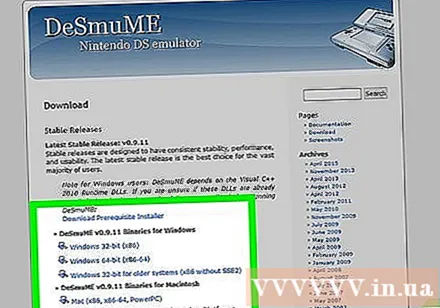
- Можливо, вам доведеться натиснути посилання пряме посилання якщо DeSmuME не розпочне завантаження.
Відкрийте папку ZIP DeSmuME. Двічі клацніть завантажену папку ZIP, щоб відкрити її.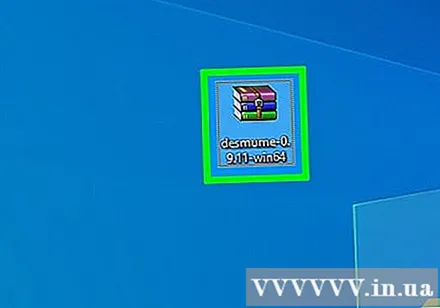
Клацніть на картці Витяжка (Витяг) у верхній частині вікна.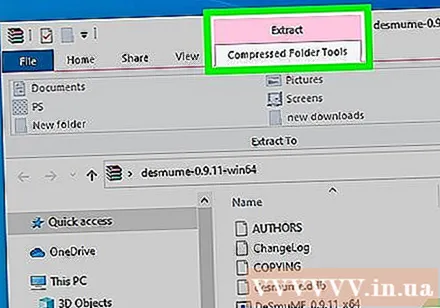
Клацніть Витягніть все (Розпакуйте все). Цей параметр знаходиться в правій частині панелі інструментів Витяжка верх вікна. З'явиться нове вікно.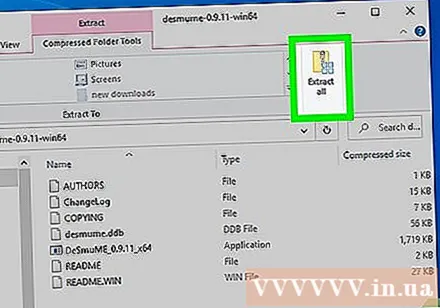
Клацніть на варіант Витяжка знаходиться внизу нового вікна. Вміст у папці ZIP буде розпаковано та відкрито у звичайній новій папці.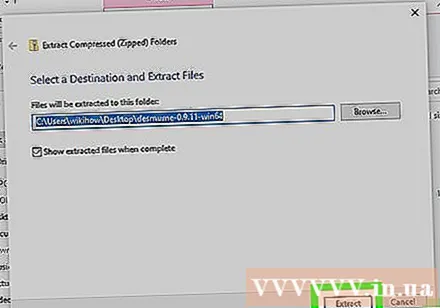
Відкрийте DeSmuME. Двічі клацніть файл програми DeSmuME відкривати. Відкриється емулятор DeSmuME.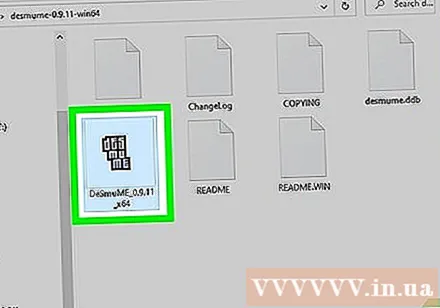
- Можливо, вам доведеться клацнути Так коли буде запропоновано підтвердити відкриття DeSmuME.
Клацніть на картці Файл у верхньому лівому куті вікна DeSmuME. З'явиться спадне меню.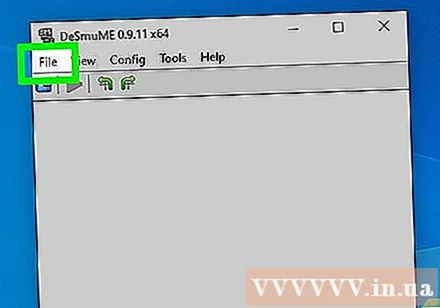
Клацніть Відкрити ПЗУ ... (Відкритий ПЗУ). Цей параметр знаходиться у верхній частині спадного меню.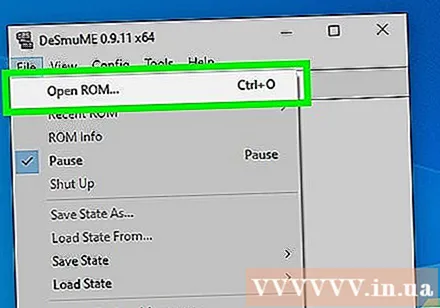
Виберіть щойно завантажену ПЗУ. Клацніть на ПЗУ, який ви завантажили. Можливо, вам доведеться клацнути папку Завантаження на лівій стороні вікна, щоб знайти ПЗУ.
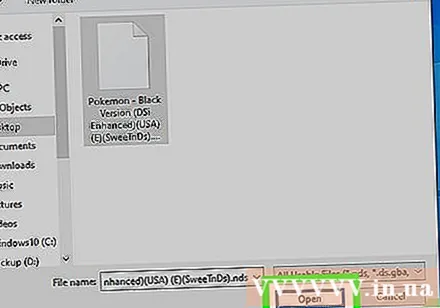
Клацніть відчинено (Відчинено). ПЗУ відкриється в емуляторі Nintendo DS, після чого гра розпочнеться.- Ви можете переглянути список емулятора джойстика, натиснувши на вкладку Налаштувати (Конфігурація), потім виберіть Конфігурація управління (Конфігурація керування) зі спадного меню.
Частина 3 з 4: Використання кольорового емулятора Gameboy
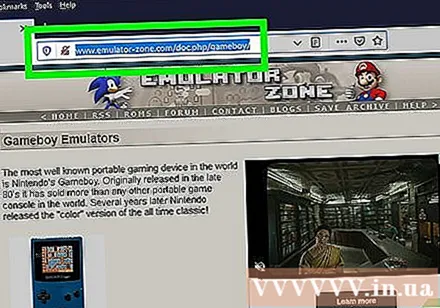
Відкрийте сторінку BGB. Перейдіть на сторінку https://www.loveroms.com/emudownload/gameboy-color/bgb/63984 за допомогою веб-браузера.
Зніміть прапорець біля пункту "Встановити розширення пошуку Yahoo", розташовану під кнопкою ЗАВАНТАЖИТИ ЗАРАЗ зелений посередині сторінки.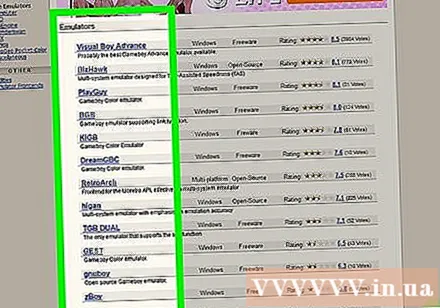
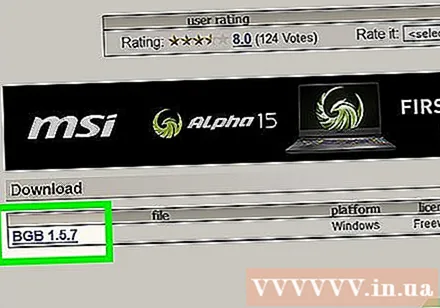
Клацніть на варіант ЗАВАНТАЖИТИ ЗАРАЗ посередині сторінки.
Клацніть ПОЧАТИ ЗАГРУЗКУ коли з'явиться опція. Папка ZIP емулятора BGB почне завантажуватися на ваш комп'ютер.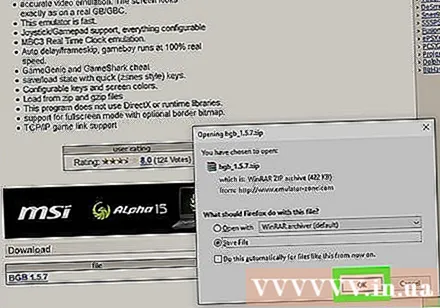
Відкрийте папку BGB ZIP. Двічі клацніть папку ZIP, щоб відкрити її.
Клацніть на картці Витяжка у верхній частині вікна.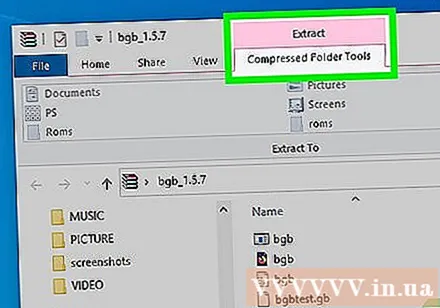
Клацніть Витягніть все. Цей параметр знаходиться в правій частині панелі інструментів Витяжка у верхній частині вікна. Відкриється нове вікно.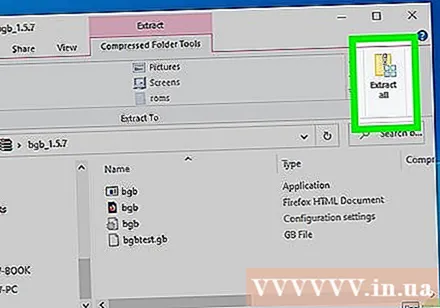
Клацніть на кнопку Витяжка знаходиться внизу нового вікна. Вміст у папці ZIP буде розпаковано та відкрито у звичайній новій папці.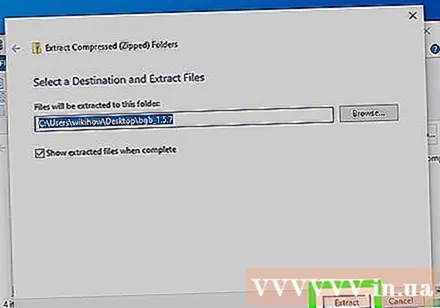
Двічі клацніть на програмі bgb. Додаток сірого кольору з чорним значком навігаційної клавіші. Відкриється вікно емулятора BGB.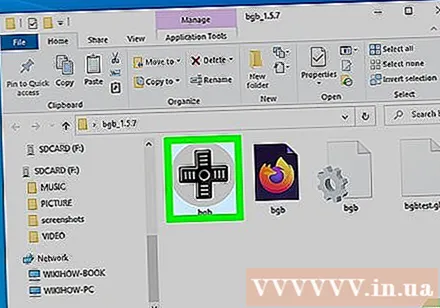
Клацніть правою кнопкою миші на вікні емулятора. З'явиться спадне меню.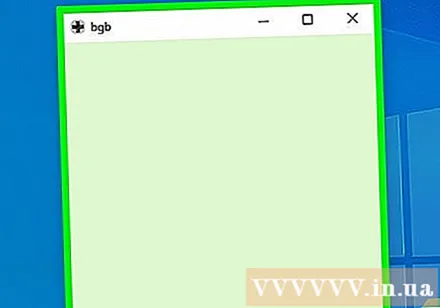
- Якщо у вашої миші немає правої кнопки миші, клацніть правою кнопкою миші або клацніть двома пальцями.
- Якщо комп'ютер використовує трекпад замість миші, ви можете натиснути два пальці на трекпад або праворуч унизу трекпада.
Клацніть на варіант Завантажити ПЗУ ... (Завантажити ПЗУ) знаходиться у верхній частині спадного меню.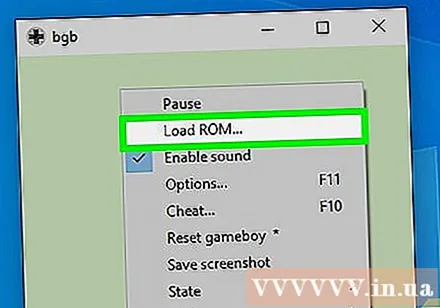
Виберіть щойно завантажену ПЗУ. Клацніть на завантажений ПЗУ.Можливо, вам доведеться клацнути папку Завантаження знаходиться з лівого боку вікна, щоб знайти ПЗУ.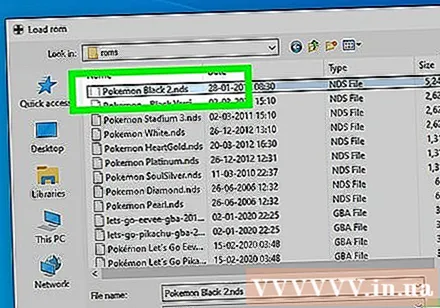
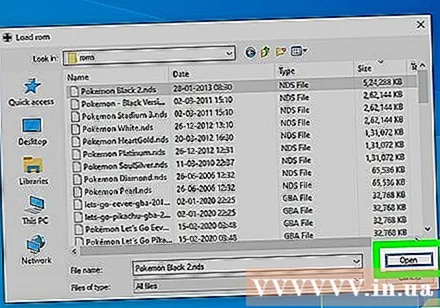
Клацніть відчинено щоб відкрити ПЗУ в емуляторі Gameboy Color. Після цього гра розпочнеться. реклама
Частина 4 з 4: Використання емулятора Gameboy Advance
Відкрийте веб-сайт VisualBoyAdvance. Перейдіть на сторінку https://www.loveroms.com/emudownload/gameboy-advance/visualboyadvance172/64038 за допомогою веб-браузера.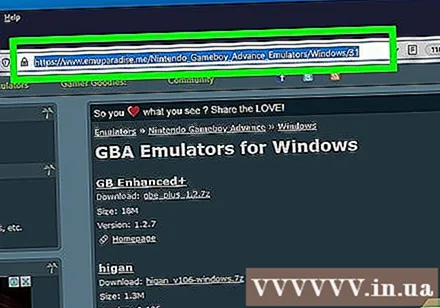
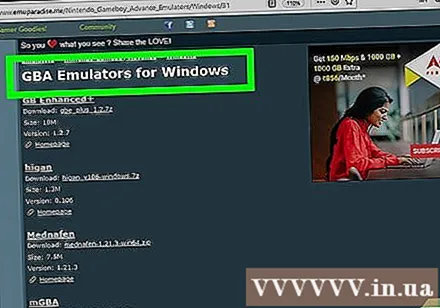
Зніміть прапорець біля пункту "Встановити розширення пошуку Yahoo", розташовану під кнопкою ЗАВАНТАЖИТИ ЗАРАЗ зелений посередині сторінки.
Клацніть ЗАВАНТАЖИТИ ЗАРАЗ. Цей параметр знаходиться посередині сторінки.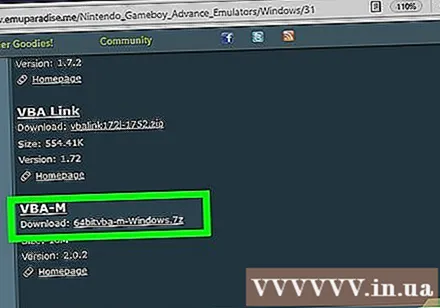
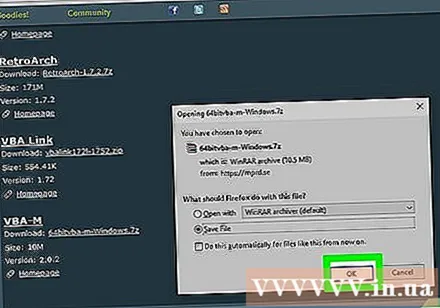
Клацніть ПОЧАТИ ЗАГРУЗКУ при запиті. Папка VisualBoyAdvance ZIP почне завантажуватися на ваш комп'ютер.
Відкрийте папку VisualBoyAdvance ZIP. Двічі клацніть папку ZIP, щоб відкрити її.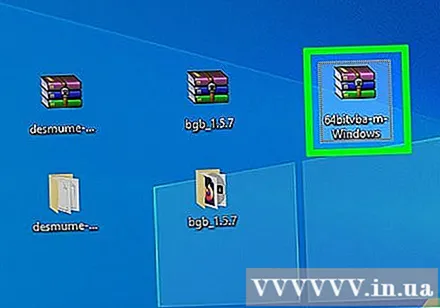
Клацніть на картці Витяжка у верхній частині вікна.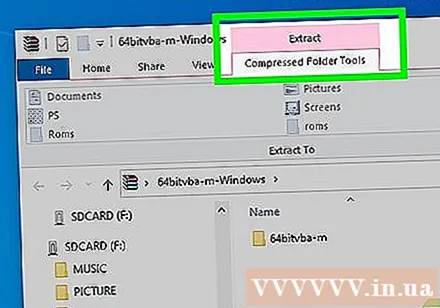
Клацніть Витягніть все. Цей параметр знаходиться в правій частині панелі інструментів Витяжка верх вікна. Відкриється нове вікно.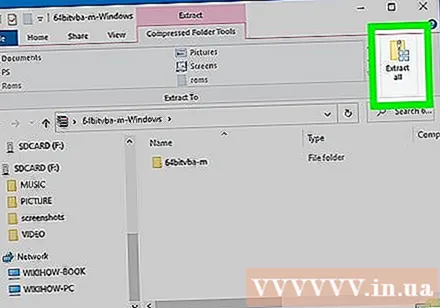
Клацніть Витяжка знаходиться внизу нового вікна. Вміст у папці ZIP буде розпаковано та відкрито у звичайній новій папці.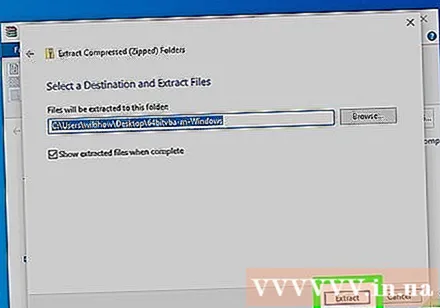
Подвійне клацання VisualBoyAdvance. Цей фіолетовий значок у новому вікні. Відкриється програма VisualBoyAdvance.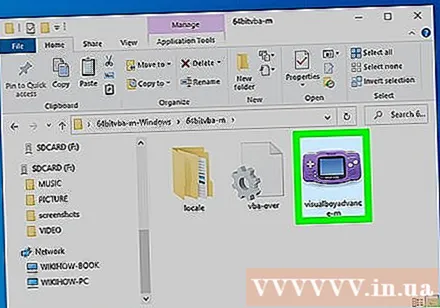
Клацніть на картці Файл у верхньому лівому куті вікна VisualBoyAdvance. З'явиться спадне меню.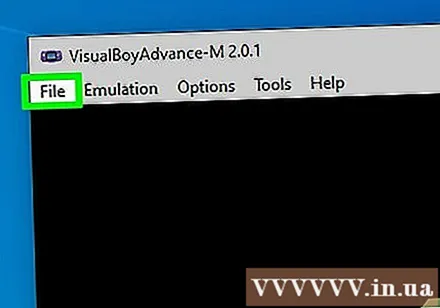
Клацніть на варіант Відчинено ... у верхній частині спадного меню.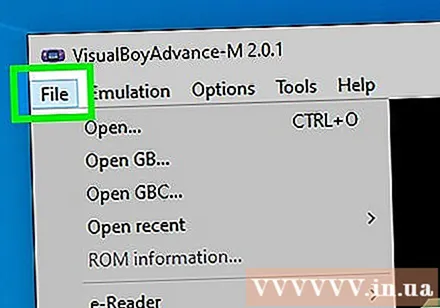
Виберіть завантажену ПЗУ. Клацніть на ПЗУ, який ви щойно завантажили. Можливо, вам доведеться відкрити папку Завантаження на лівій стороні вікна, щоб знайти ПЗУ.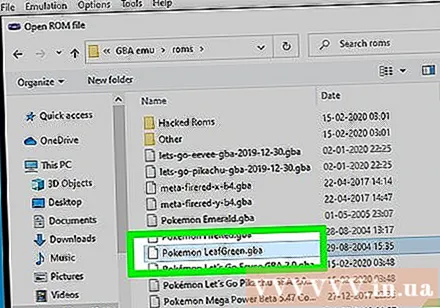
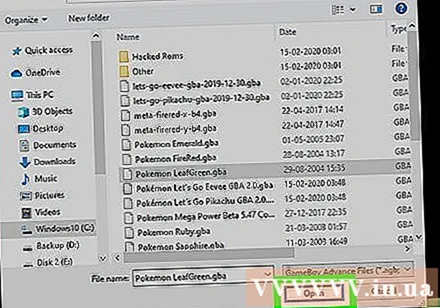
Клацніть відчинено. ПЗУ відкриється в емуляторі Game Boy Advance, після чого гра розпочнеться. реклама
Порада
- Не забудьте зберегти процес! Зазвичай це можна зробити або в грі, або з меню Файл.
Увага
- Завантаження ПЗУ для ігор поза вашим розпорядженням є недійсним, і навіть умови використання Nintendo не дозволяють користувачам завантажувати ПЗУ для ігор, якими вони володіють.